SpringBoot入门 (一) HelloWorld
一 什么是springboot
springboot是一个全新的框架,它设计的目的简化spring项目的初始环境的搭建和开发,主要有以下几个特点:
1、简化初始配置 ,可与主流框架集成;
2、内置Servlet容器,无需在打War包;
3、使用了Starter(启动器)管理依赖并版本控制;
4、大量的自动配置,简化开发,方便集成第三方;
5、提供准生产环境运行时的监控,如指标,健康,外部配置等;
6、无需XML配置,减少冗余代码 。
未使用springboot时,如果我们要搭建一个springweb项目环境,我们需要配置web.xml及各种xml的配置文件来集成其他第三方的框架,而这些springboot已经帮我们做了集成,我们不再需要去配置。
二 入门实例
创建springboot项目有2中方式,1种是通过ide来创建,一种是官方网站创建(https://start.spring.io创建完成后会将工程下载到本地)然后导入ide即可,本文我们通过idea创建项目。
1 在idea的工具栏 file-->new project 如下图
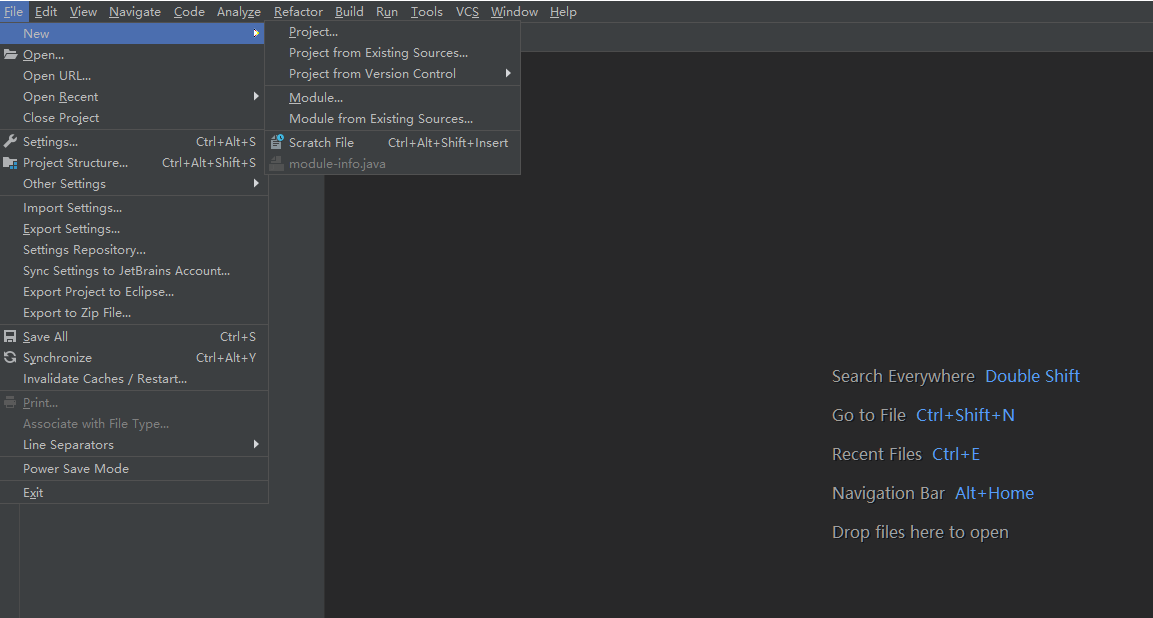
会弹出选择工程类型的框,如下图

这个时候我们有2种选择,一种是使用Spring Initializr创建,一种是使用Maven或者Gradle创建。这两种方式的不同的地方是使用方法二创建的是空项目,我们需要自己去修改添加所需要的依赖,方式一在创建的过程中,我们可以在ide中直接选择需要的依赖且会生成一个项目的根启动类。本文我们使用Spring Initializr来创建项目。点击上图的Next
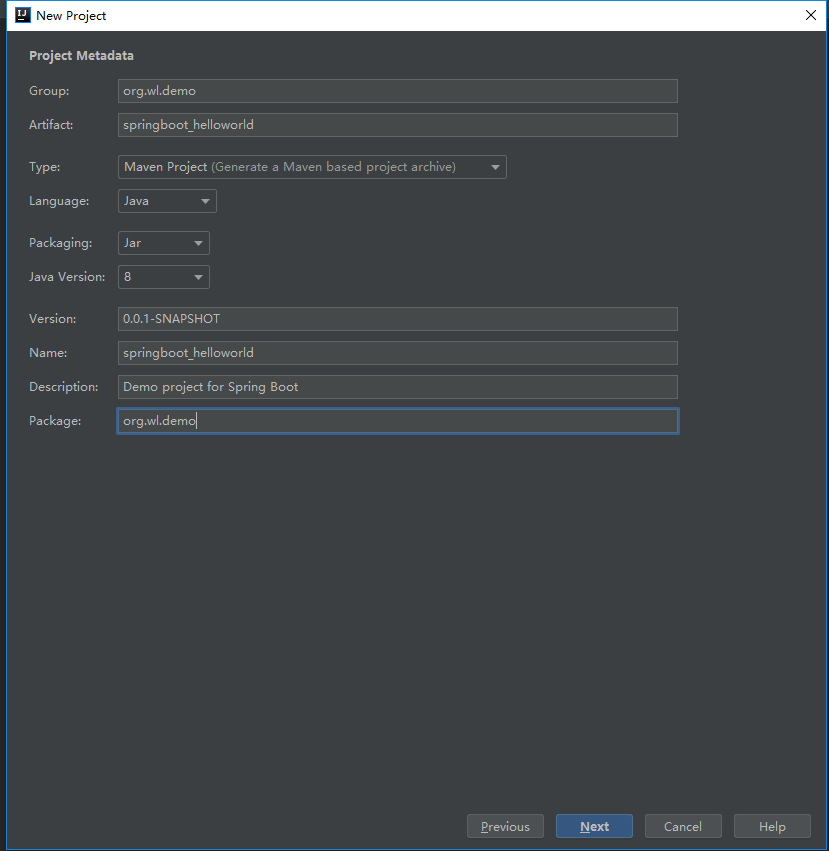
输入Group、Artifact、Package的对应的信息,再点击next
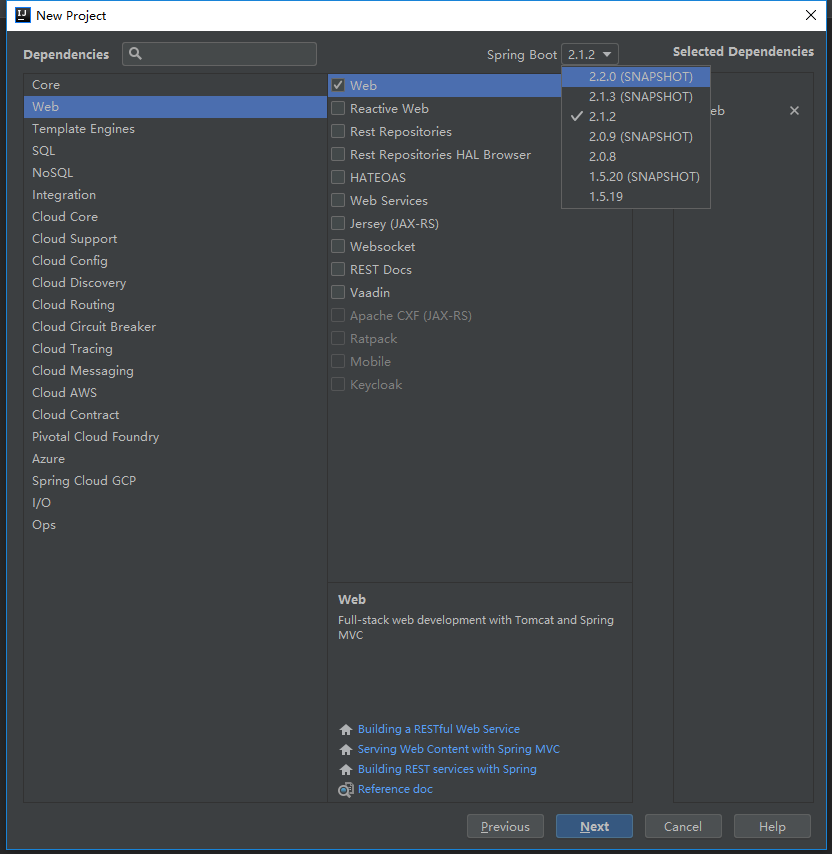
这是我们可以选择我们的项目要运行的springboot的版本和需要的依赖包(本文我们只选择依赖web),然后点击Next
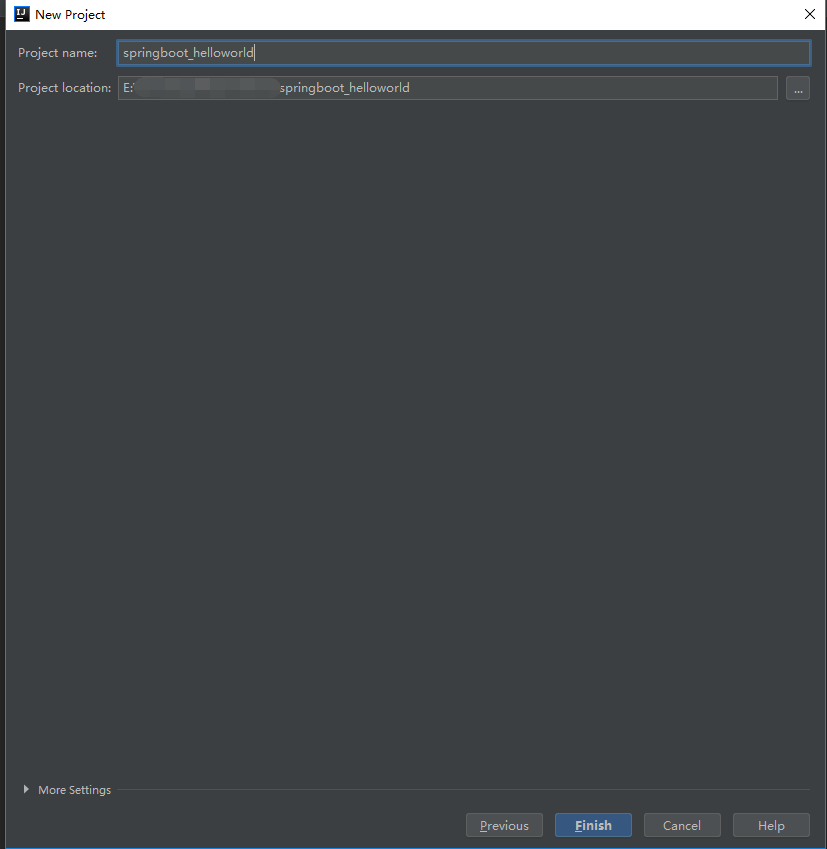
这是弹框会显示我们项目的名称及项目的路径,点击Finish。初始时会下载springboot默认依赖的一些jar包,需要一会时间,我们等待它下载完成。之后我们可以看到项目的结构

pom.xml内容如下,2.0.8版本不是一个发布版本,在我们的实际项目中,最好还是要引用release版本的。
<?xml version="1.0" encoding="UTF-8"?>
<project xmlns="http://maven.apache.org/POM/4.0.0" xmlns:xsi="http://www.w3.org/2001/XMLSchema-instance"
xsi:schemaLocation="http://maven.apache.org/POM/4.0.0 http://maven.apache.org/xsd/maven-4.0.0.xsd">
<modelVersion>4.0.0</modelVersion>
<groupId>org.allen.demo</groupId>
<artifactId>springboot-helloworld</artifactId>
<version>0.0.1-SNAPSHOT</version>
<packaging>jar</packaging>
<name>springboot-helloworld</name>
<description>Demo project for Spring Boot</description>
<parent>
<groupId>org.springframework.boot</groupId>
<artifactId>spring-boot-starter-parent</artifactId>
<version>2.0.8</version>
<relativePath/> <!-- lookup parent from repository -->
</parent>
<properties>
<project.build.sourceEncoding>UTF-8</project.build.sourceEncoding>
<project.reporting.outputEncoding>UTF-8</project.reporting.outputEncoding>
<java.version>1.8</java.version>
</properties>
<dependencies>
<dependency>
<groupId>org.springframework.boot</groupId>
<artifactId>spring-boot-starter-web</artifactId>
</dependency>
<dependency>
<groupId>org.springframework.boot</groupId>
<artifactId>spring-boot-starter-test</artifactId>
<scope>test</scope>
</dependency>
</dependencies>
<build>
<plugins>
<plugin>
<groupId>org.springframework.boot</groupId>
<artifactId>spring-boot-maven-plugin</artifactId>
</plugin>
</plugins>
</build>
</project>
生成的启动类,一个可执行的main方法。
package org.wl.demo;
import org.springframework.boot.SpringApplication;
import org.springframework.boot.autoconfigure.SpringBootApplication;
@SpringBootApplication
public class HelloWorldApplication {
public static void main(String[] args) {
SpringApplication.run(HelloWorldApplication.class, args);
}
}
默认在类上边使用了@SpringBootApplication注解,这个注解是一个符合注解,相当于同时使用
@SpringBootConfiguration 指定类为配置类
@EnableAutoConfiguration 开启自动配置
@ComponentScan 指定扫描路径
下来创建一个可以访问的控制器,使用@RestController注解,它是一个复合注解,相当于同时使用了@Controller和@ResponseBody注解
package org.wl.demo.web;
import org.springframework.web.bind.annotation.RequestMapping;
import org.springframework.web.bind.annotation.RestController;
@RestController
public class HelloController {
@RequestMapping("/hello")
public String hello(){
return "hello world";
}
}
执行main方法,启动项目,在控台可可以看到启动的日志信息
[ main] o.s.b.w.embedded.tomcat.TomcatWebServer : Tomcat started on port(s): 8080 (http) with context path ''
[ main] org.wl.demo.HelloWorldApplication : Started HelloWorldApplication in 3.591 seconds (JVM running for 4.784)
内嵌的tomcat服务器已经启动,启动端口是8080,更路径是'',我们访问控制器的hello方法

这样一个web项目环境就搭建成功了,使用起来还是很简单方便的。
在上边的日志信息中,默认启动端口是8080,访问根路径是‘’,如果我们希望修改的话也是可以的,只需要在application.properties中修改
修改端口,从默认的8080修改为8090
server.port=8090
修改根路径 修改前是‘’,修改后为‘/helloworld’
server.servlet.context-path=/helloWorld



